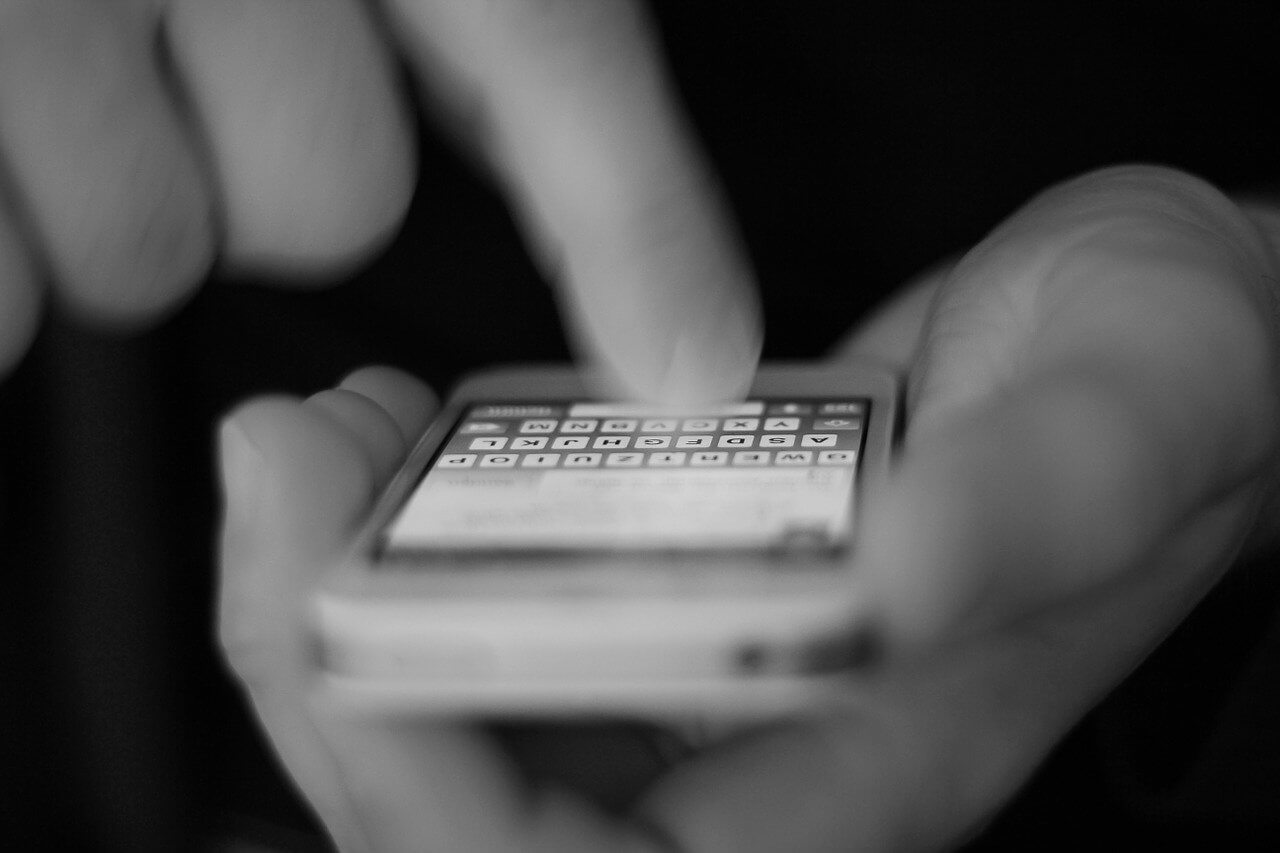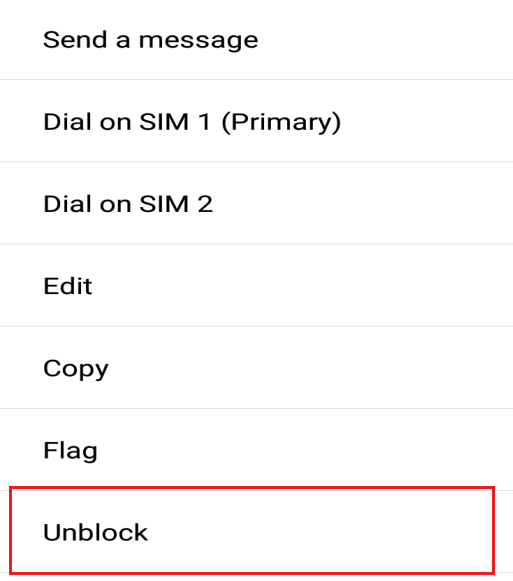Fix no puede enviar o recibir mensajes de texto en Android:Aún cuando hay varias apps con las que puedes enviar mensajes o comunicarte con tus amigos y familiares fácilmente, la mayoría de estas apps requieren conexión a Internet para funcionar. Por lo tanto la alternativa es enviar un SMS que es mucho más fiable que todas las demás apps de mensajería instantánea de terceros. Aún cuando hay ciertos beneficios al utilizar una aplicación de terceros como el envío de fotos, imágenes, videos, documentos, archivos grandes y pequeños, etc., pero si no tienes una conexión adecuada a Internet, no funcionará en absoluto. Finalmente, aún cuando han llegado al mercado muchas apps de mensajería instantánea, el SMS de texto sigue siendo una característica importante en cualquier teléfono dispositivo móvil.
Ahora bien, si has comprado un nuevo teléfono Android, esperarás que envíe y reciba mensajes de texto en cualquier momento y en cualquier lugar que desees sin ningún problema. Pero me temo que no es así, puesto que muchas gens reportan que no pueden enviar o recibir mensajes de texto en su teléfono Android.
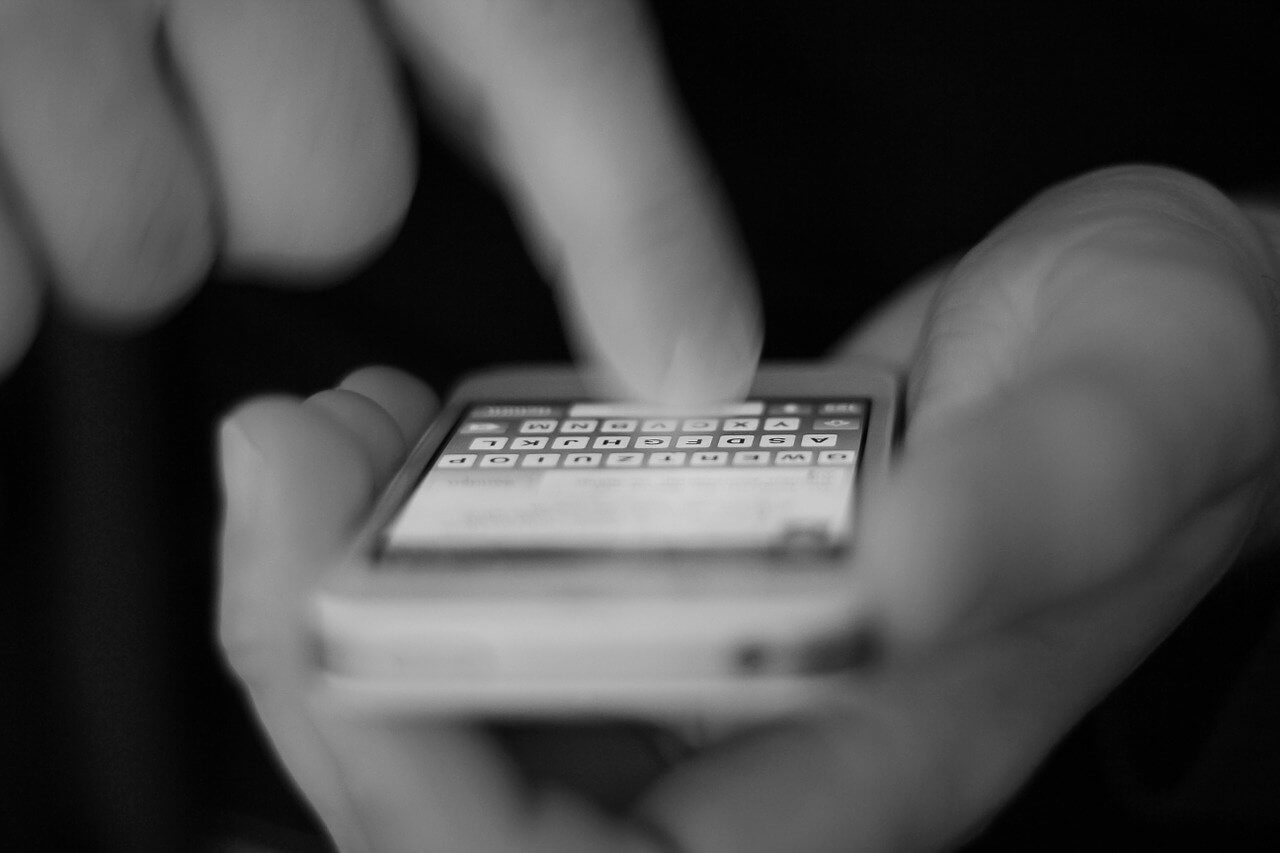
Parfois, lorsque vous envoyez ou recevez des messages texte, vous rencontrez divers problèmes tels que vous ne pouvez pas envoyer de messages texte, le message que vous avez envoyé n'a pas été reçu par le destinataire, vous avez cessé de recevoir des messages soudainement, au lieu de messages apparaît un avertissement et de nombreux autres problèmes similaires .
Pourquoi ne puis-je pas envoyer ni recevoir de messages texte (SMS / MMS)?
Eh bien, il y a plusieurs raisons pour lesquelles le problème se produit, quelques-unes d'entre elles sont énumérées ci-dessous:
- Conflicto de Logiciel
- Les signaux du réseau sont faibles
- Problème de transporteur avec le réseau enregistré
- Mauvais paramètres ou mauvais paramètres dans les paramètres de votre téléphone
- Passer à un nouveau téléphone ou passer d'iPhone à Android ou d'Android à iPhone
Si vous ne parvenez pas à envoyer ou à recevoir des messages en raison de l'un des problèmes ci-dessus ou pour toute autre raison, ne vous inquiétez pas, car ce guide vous aidera à résoudre facilement le problème auquel vous êtes confronté lors de l'envoi ou de la réception de messages texte.
Fix ne peut pas envoyer ni recevoir de messages texte sur Android
Vous trouverez ci-dessous les méthodes par lesquelles vous pouvez résoudre votre problème. Après avoir parcouru chaque méthode, vérifiez si votre problème a été résolu ou non. Sinon, essayez une autre méthode.
Méthode 1: Vérifiez les signaux du réseau
El primer y básico paso que debes realizar si no eres capaz de enviar o recibir mensajes en Android es chequear las barres de señal. Estas barras de señal estarán disponibles en la esquina superior derecha o en la esquina superior izquierda de la pantalla del teléfono. Si puede ver todas las barras como se espera, significa que las señales de la red son buenas.

S'il y a moins de barres, cela signifie que les signaux du réseau sont faibles. Pour résoudre ce problème, éteignez votre téléphone et rallumez-le. Cela peut améliorer le signal et le problème peut être résolu.
Méthode 2: remplacer le téléphone
Es viable que no pueda enviar o recibir mensajes de texto debido al problema en su teléfono o a algún problema de Matériel en su teléfono. De este modo, para resolver este problema, inserta tu tarjeta SIM (del teléfono problemático) en algún otro teléfono y posteriormente comprueba si puedes enviar o recibir mensajes de texto o no. Si el problema persiste, puedes resolverlo visitando a tu proveedor de servicios y solicitando el reemplazo de la tarjeta SIM. Caso contrario, es viable que tengas que reemplazar tu teléfono por uno nuevo.

Méthode 3: Vérifiez la liste de blocage
Si vous souhaitez envoyer un message mais que vous ne pouvez pas le faire, vous devez d'abord vérifier si le numéro auquel vous essayez d'envoyer un message n'est pas présent dans la liste de blocage ou dans la liste de spam de votre appareil. Si le numéro est bloqué, vous ne pourrez ni envoyer ni recevoir de messages à partir de ce numéro. Ainsi, si vous avez toujours l'intention d'envoyer un message à ce numéro, vous devez le supprimer de la liste de blocage. Pour débloquer un numéro, procédez comme suit:
1.Appuyez longuement sur le numéro auquel vous souhaitez envoyer un message.
2. Cliquez sur Déverrouiller dans le menu.
3.Une boîte de dialogue apparaîtra vous demandant de débloquer ce numéro de téléphone. Cliquez sur OK.
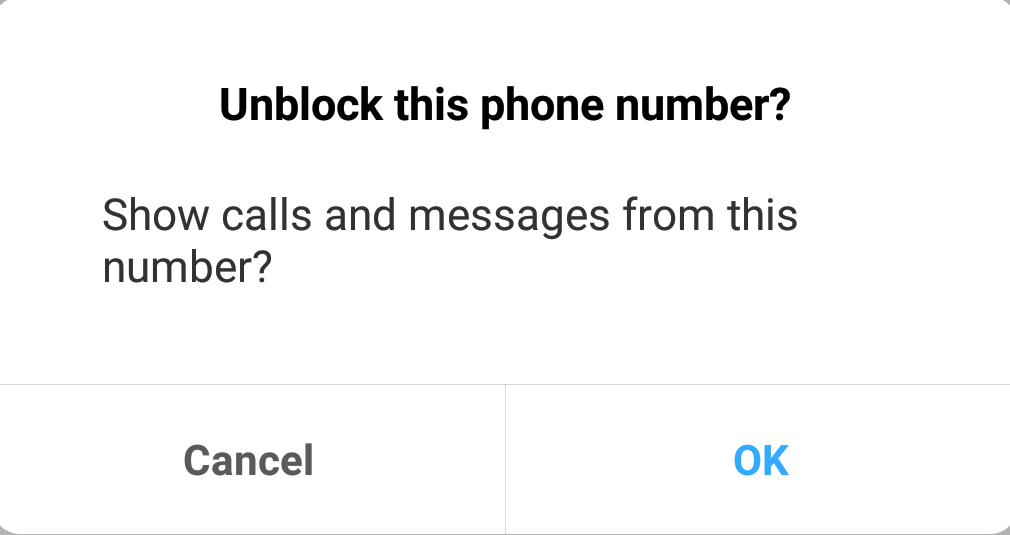
Après avoir terminé les étapes ci-dessus, le numéro particulier sera débloqué et vous pourrez facilement envoyer des messages à ce numéro.
Méthode 4: nettoyer les anciens messages
Si vous ne pouvez toujours pas envoyer ou recevoir de messages, ce problème peut également être dû au fait que votre carte SIM est peut-être complètement pleine de messages ou que votre carte SIM a atteint la limite maximale de messages qu'elle peut stocker. De cette manière, vous pouvez résoudre ce problème en supprimant les messages inutiles. Il est conseillé de supprimer les SMS de temps en temps pour éviter ce problème.
Remarque: ces étapes peuvent varier d'un appareil à l'autre, mais les étapes de base sont à peu près les mêmes.
1.Abrir la appli de mensajería integrada haciendo clic en ella.
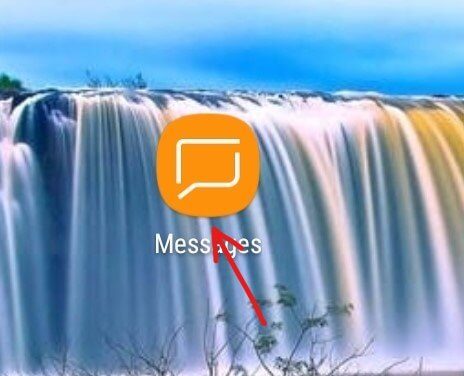
2.Cliquez sur l'icône à trois points disponible dans le coin supérieur droit.
![]()
3.Maintenant, appuyez sur le menu Paramètres.
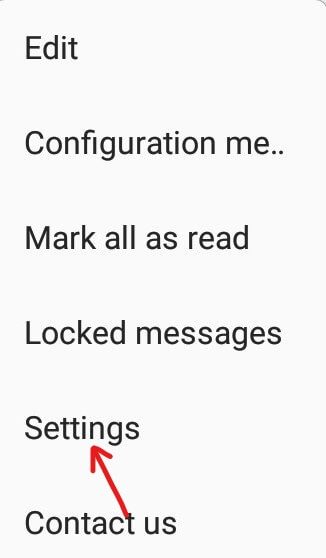
4.Ensuite, appuyez sur Plus de paramètres.
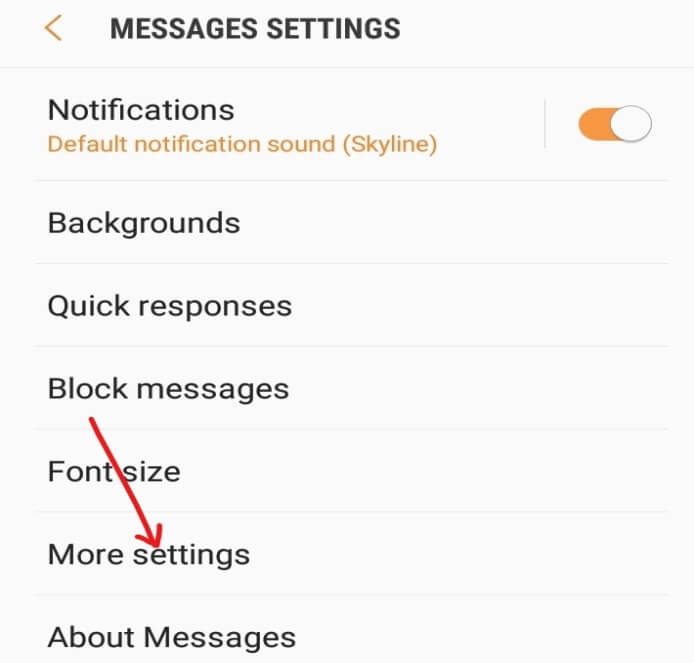
5.Dans Plus de paramètres, appuyez sur Messages texte.
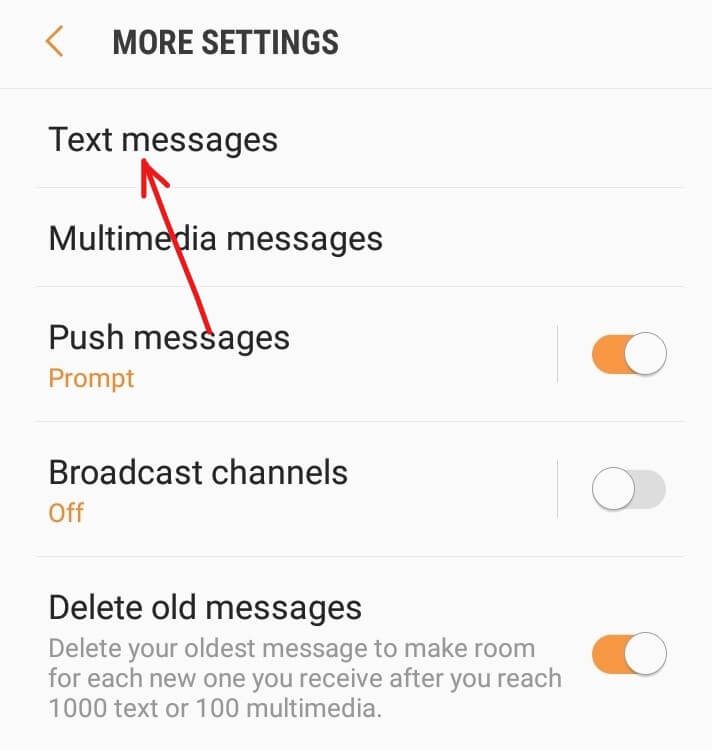
6.Cliquez ou appuyez sur Gérer les messages de la carte SIM. Ici, vous verrez tous les messages stockés sur votre carte SIM.
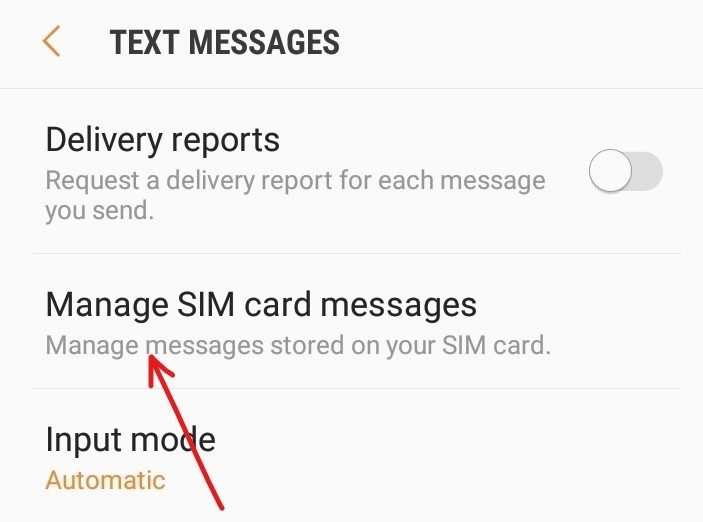
7.Maintenant, vous pouvez supprimer tous les messages s'ils ne fonctionnent pas ou vous pouvez choisir un par un les messages que vous souhaitez supprimer.
Méthode 5: augmenter la limite des messages texte
Si el espacio de la tarjeta SIM se llena con mensajes de texto (SMS) demasiado rápido, puede resolver este problema aumentando el límite de los mensajes de texto que pueden almacenarse en la tarjeta SIM. Pero puede haber algo que tienes que tener en cuenta al incrementar el espacio para los mensajes de texto: el espacio para los contactos en la tarjeta SIM se reducirá. Pero si almacenas tus datos en la cuenta de Google, esto no debería ser un obstáculo.Para incrementar el límite de mensajes que se pueden almacenar en la tarjeta SIM, sigue los pasos que se indican a continuación:
1.Ouvrez l'application de messagerie intégrée en cliquant dessus.
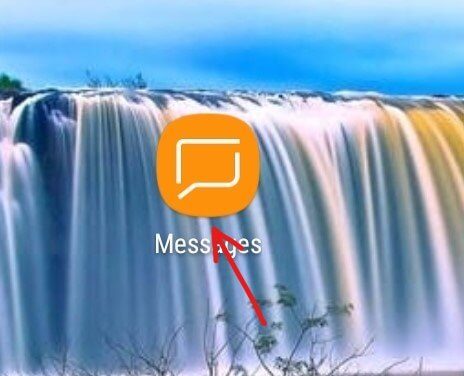
Appuyez sur l'icône à trois points disponible dans le coin supérieur droit.
![]()
3.Maintenant, appuyez sur Paramètres dans le menu.
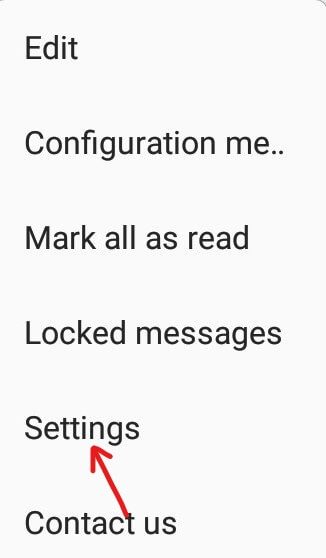
4.Appuyez sur Limite des messages texte et l'écran suivant apparaîtra.
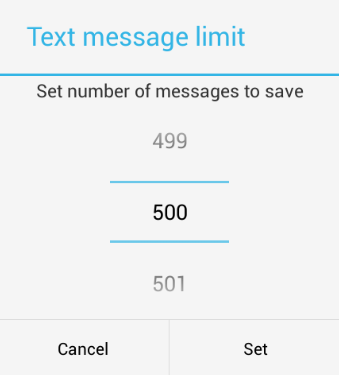
5. Définissez la limite en faisant défiler vers le haut et vers le bas. Une fois que vous avez défini la limite, cliquez sur le bouton Déterminer et la limite de vos messages texte sera définie.
Método 6: Borrado de datos y cache
Si le cache de votre application de messagerie est plein, il est possible que vous soyez confronté à un obstacle qui vous empêchera d'envoyer ou de recevoir des SMS sur Android. De cette manière, si vous effacez le cache de l'application, vous serez capable de résoudre le problème.Pour effacer les données et le cache de votre appareil, suivez les étapes ci-dessous:
1.Ouvrez Paramètres en cliquant sur l'icône Paramètres de votre appareil.
![]()
2.Appuyez sur l'option Applications dans le menu.
3. Assurez-vous que le filtre pour toutes les applications est appliqué. Sinon, appliquez-le en cliquant sur le menu déroulant disponible dans le coin supérieur gauche.
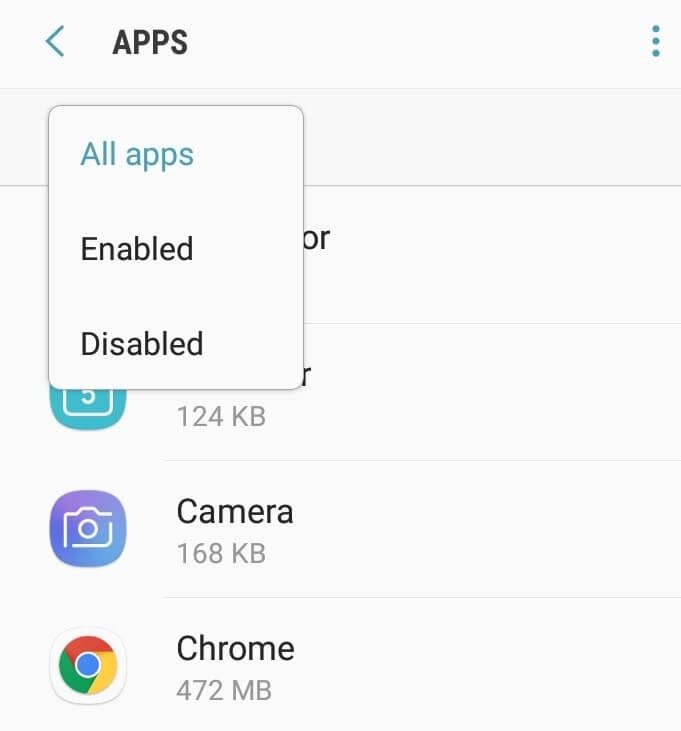
Faites défiler vers le bas et recherchez l'application de messagerie intégrée.
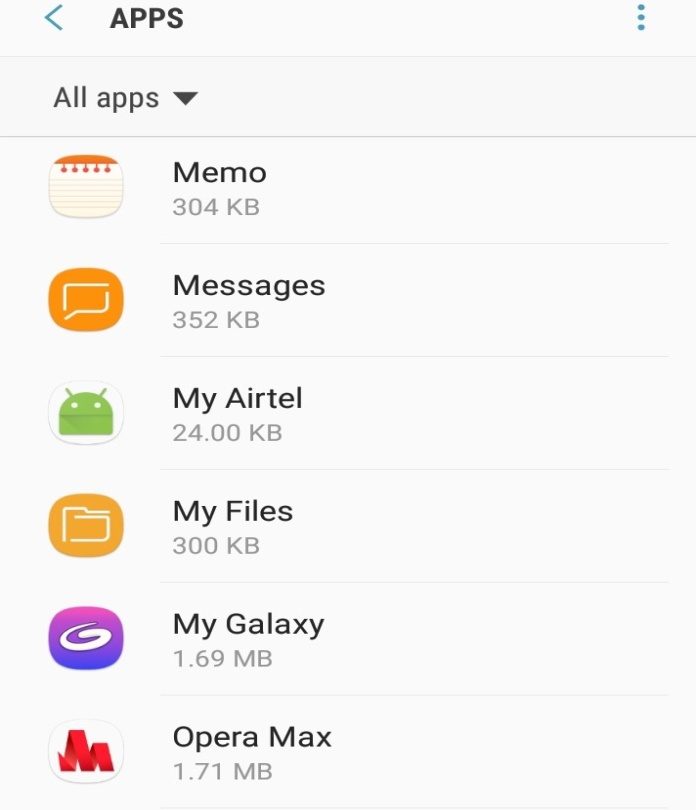
5.Cliquez dessus puis sur l'option Stockage.
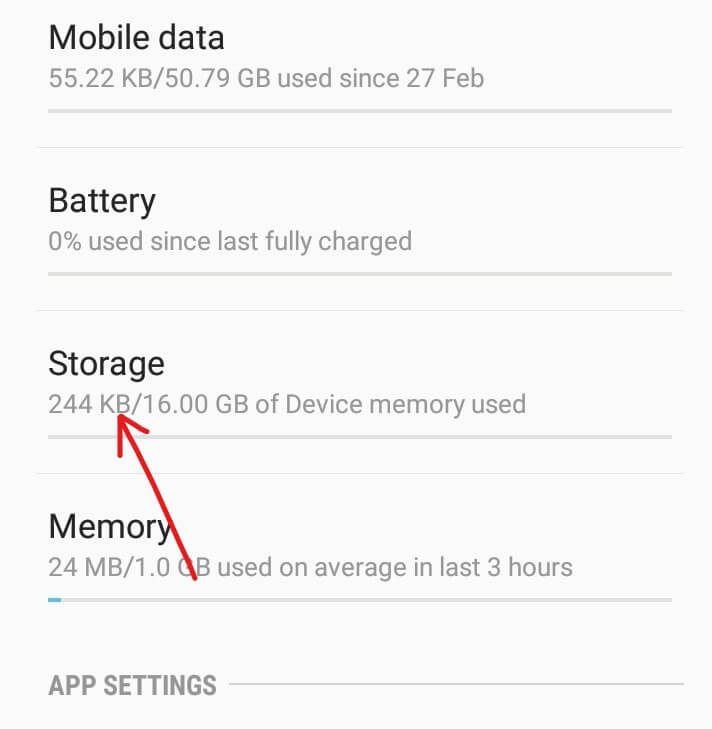
6.Cliquez ensuite sur Supprimer les données.
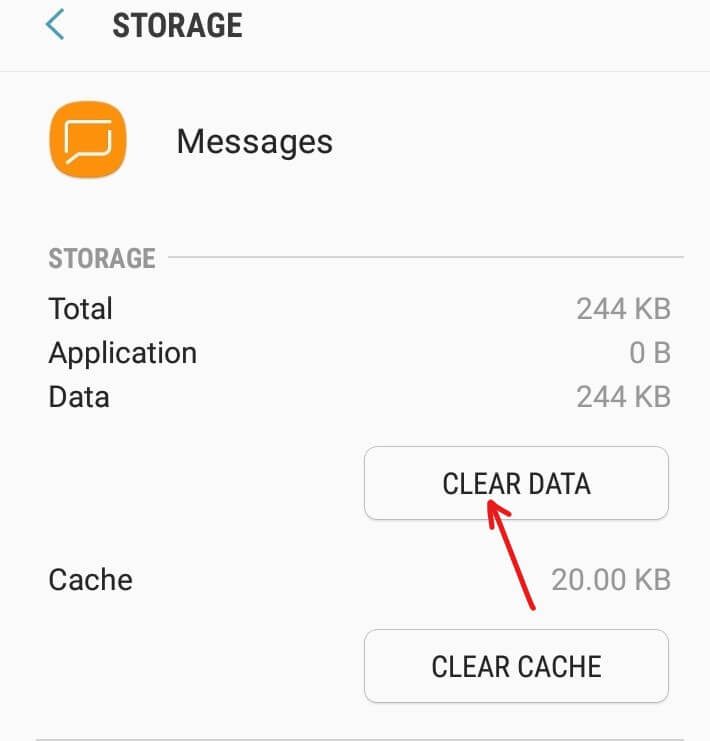
Un avertissement apparaîtra indiquant que toutes les données seront définitivement effacées. Cliquez sur le bouton Supprimer.
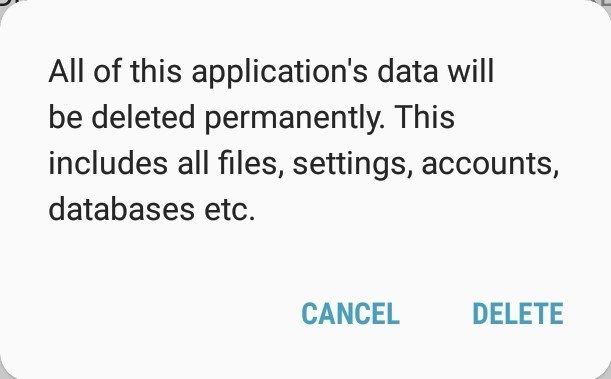
8.Appuyez ensuite sur le bouton Effacer le cache.
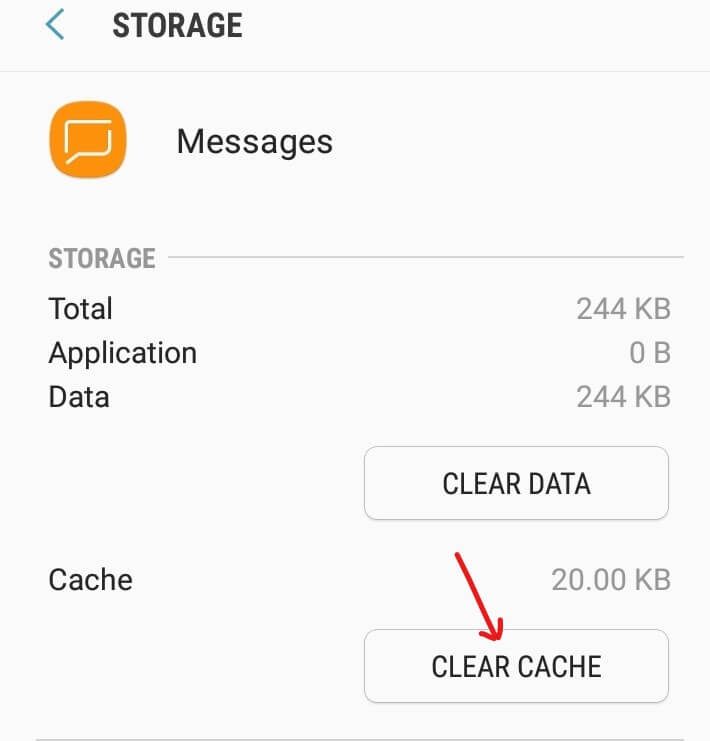
9.Après avoir terminé les étapes ci-dessus, toutes les données inutilisées et le cache seront effacés.
10.Maintenant, redémarrez votre téléphone et voyez si le problème est résolu ou non.
Méthode 7: désactivation d'iMessage
Sur les iPhones, les messages sont envoyés et reçus à l'aide d'iMessage. Donc, si vous avez changé votre téléphone d'iPhone à Android ou Windows ou Blackberry, vous êtes probablement confronté au problème de ne pas pouvoir envoyer ou recevoir de messages texte car vous pourriez oublier de désactiver iMessage avant d'insérer votre carte SIM dans le téléphone Android. Mais ne vous inquiétez pas, car vous pouvez facilement le résoudre en désactivant iMessage en réinsérant votre carte SIM dans un iPhone.
Pour désactiver iMessage à partir de votre carte SIM, procédez comme suit:
1. réinsérez votre carte SIM dans l'iPhone.
2. Assurez-vous que les données de votre appareil mobile sont activées. Tout réseau de données mobiles tel que 3G, 4G ou LTE fonctionnera.
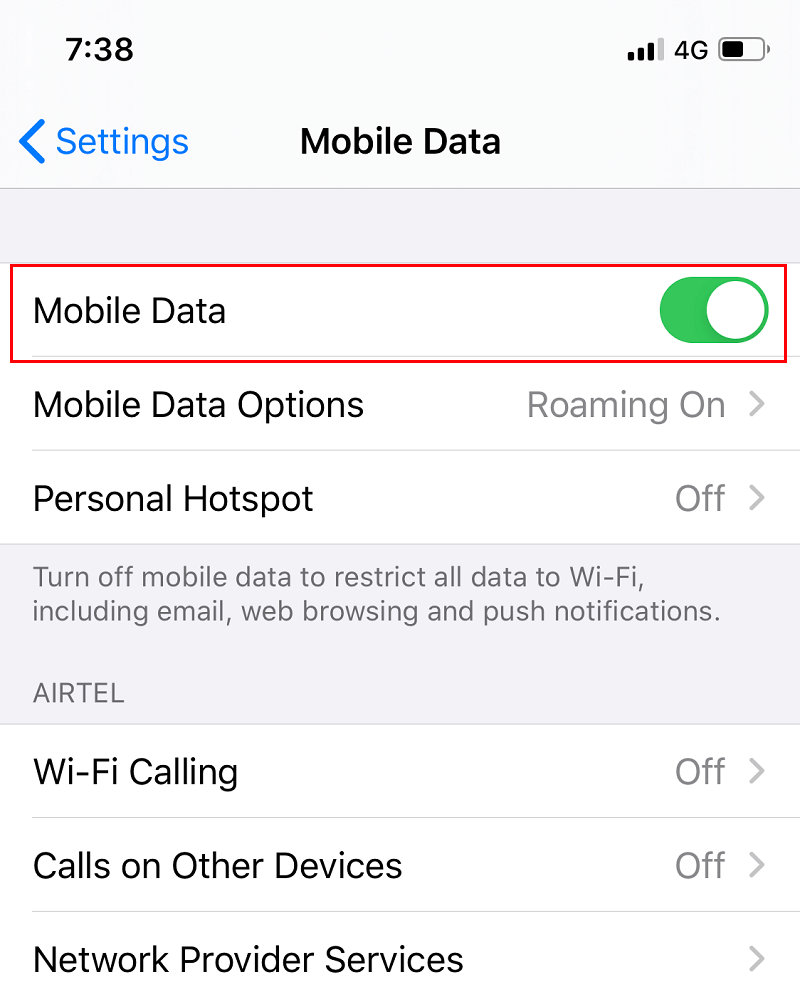
3.Allez dans Paramètres, puis appuyez sur Messages et l'écran suivant apparaîtra:
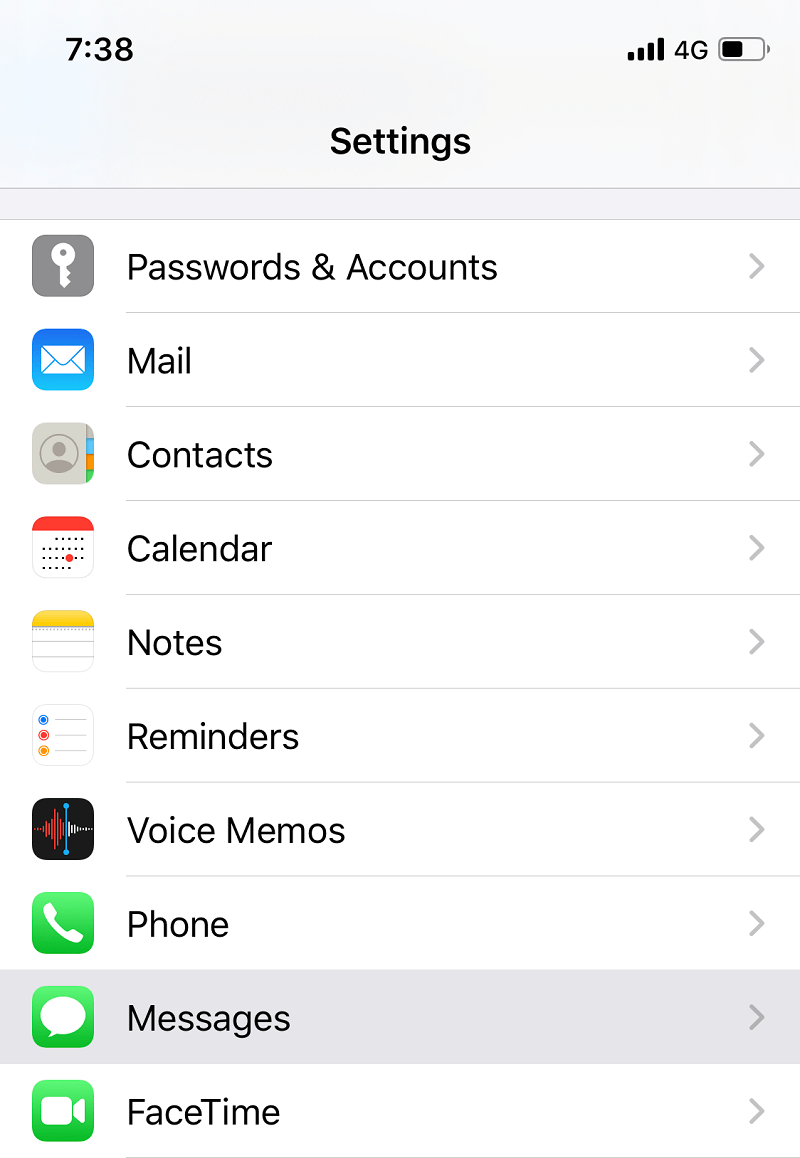
4. Désactivez le bouton à côté de l'iMessage pour le désactiver.
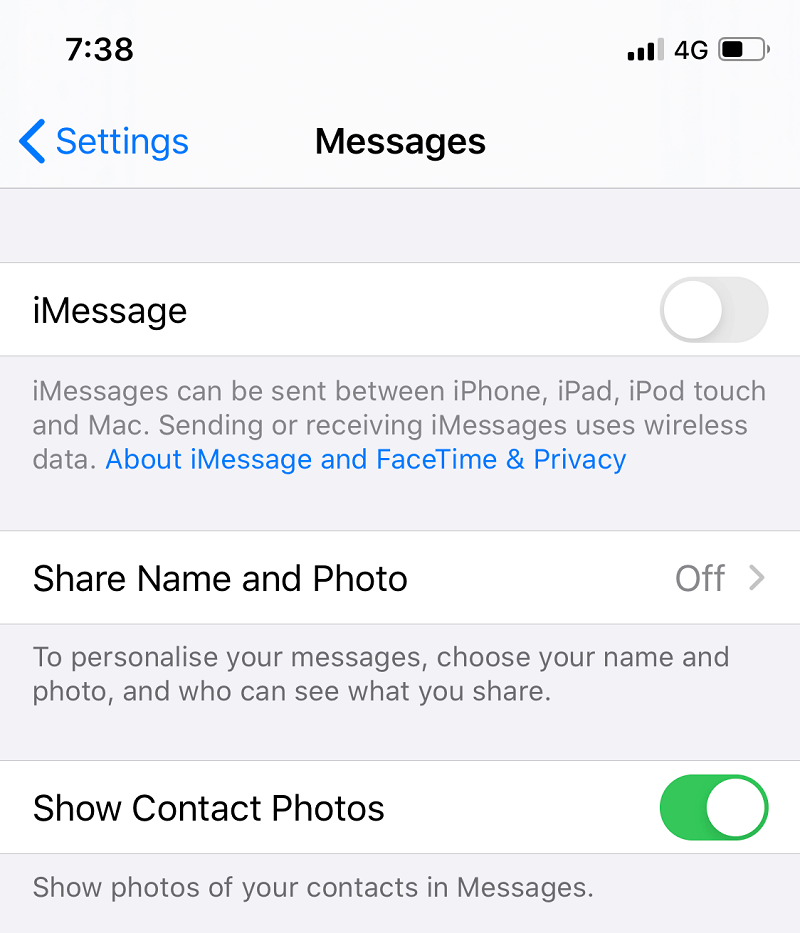
5. Maintenant, revenez aux paramètres et appuyez sur FaceTime.
6. Désactivez le bouton à côté de FaceTime pour le désactiver.
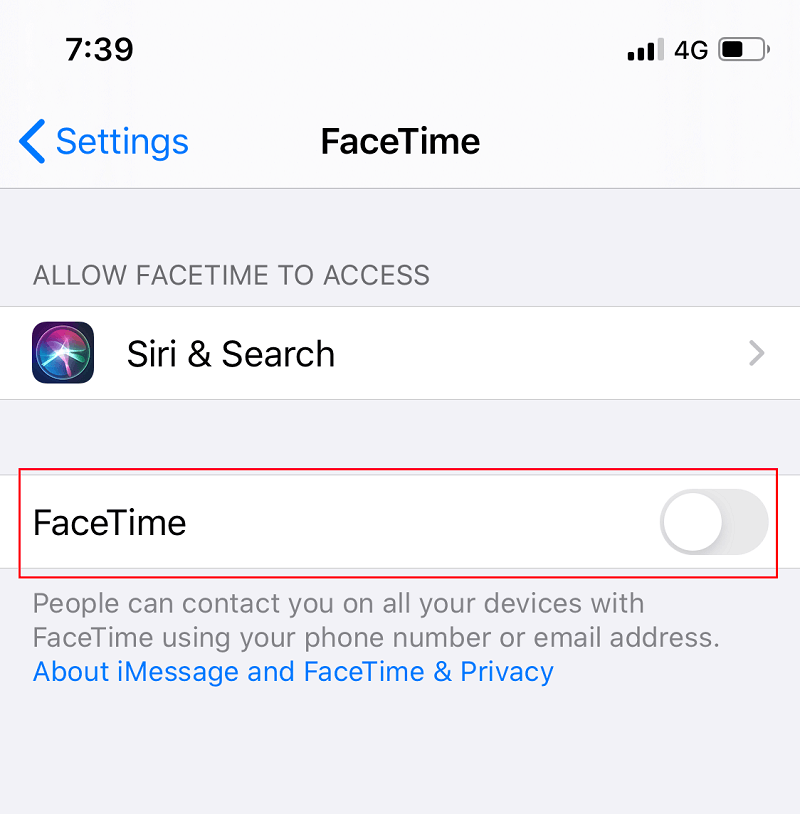
Après avoir terminé les étapes ci-dessus, retirez la carte SIM de l'iPhone et insérez-la dans le téléphone Android. Maintenant, il est possible que vous puissiez résoudre le problème de ne pas pouvoir envoyer ou recevoir des messages texte sur le thème Android.
Méthode 8: résolution des conflits logiciels
Lorsque vous visitez le Google Playstore pour télécharger une application, vous trouverez de nombreuses applications pour une fonctionnalité particulière. Ainsi, si vous avez téléchargé plusieurs applications qui exécutent la même fonction, cela peut provoquer un conflit logiciel et nuire aux performances de chaque application.
De même, si vous installez une application tierce pour gérer des messages texte ou SMS, cela créera certainement un conflit avec l'application de messagerie intégrée de votre appareil Android et il est possible que vous ne puissiez pas envoyer ou recevoir de messages. Vous pouvez résoudre ce problème en supprimant l'application tierce. Dans le même temps, il est conseillé de ne pas utiliser d'application tierce pour envoyer des messages texte, mais si vous souhaitez toujours conserver l'application tierce et ne voulez pas faire face à un obstacle de conflit logiciel, veuillez suivre les étapes suivantes:
Tout d'abord, assurez-vous que votre application de messagerie est mise à jour avec la dernière version.
2.Ouvrez Google Playstore à partir de votre écran d'accueil.
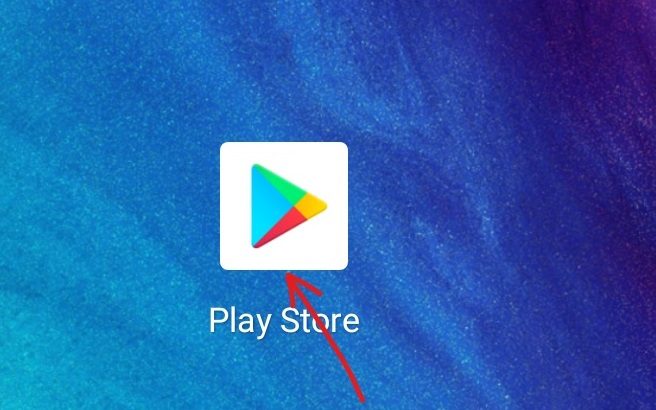
3.Cliquez ou appuyez sur l'icône à trois lignes disponible dans le coin supérieur gauche du Playstore.
![]()
4.Appuyez sur Mes applications et mes jeux.
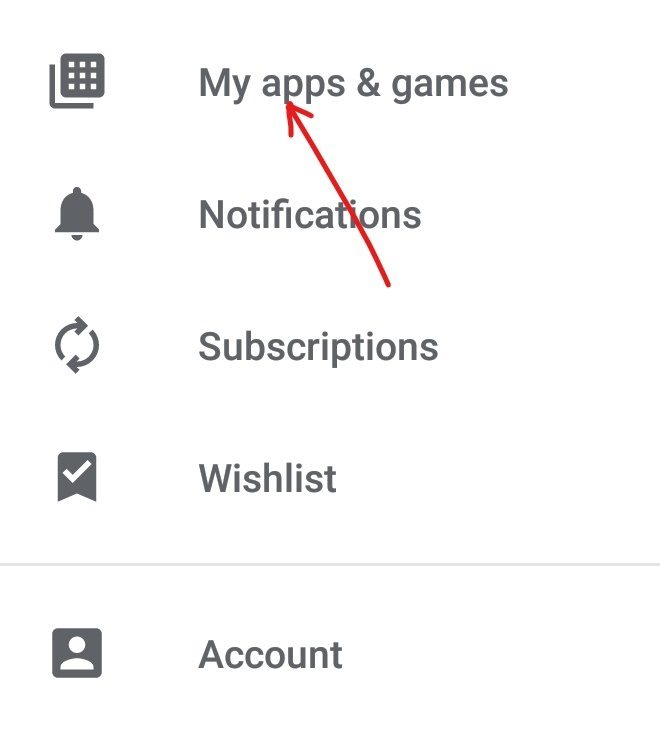
5. Vérifiez si des mises à jour sont disponibles pour l'application de messagerie tierce que vous avez installée. S'il est activé, mettez-le à jour.
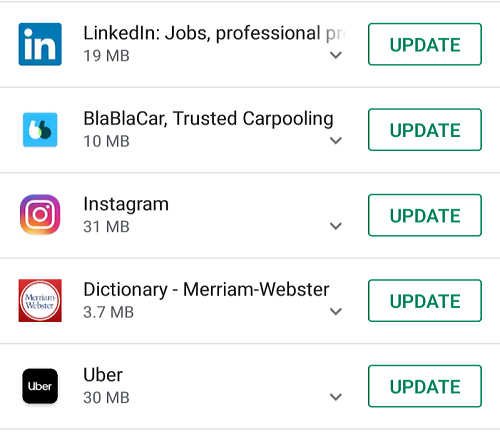
Méthode 9: Réinitialiser le registre du réseau
Si vous ne pouvez ni envoyer ni recevoir de messages, il se peut qu'il y ait un barrage routier avec votre réseau. De cette façon, si vous l'enregistrez à nouveau en utilisant un autre téléphone qui désenregistrera le réseau sur votre numéro peut résoudre le problème.
Pour réenregistrer le réseau, procédez comme suit:
- Prenez la carte SIM de votre téléphone actuel et insérez-la dans un autre téléphone.
- Allumez le téléphone et attendez 2 à 3 minutes.
- Assurez-vous qu'il a des signaux cellulaires.
- Une fois que vous avez des signaux cellulaires, éteignez le téléphone.
- Retirez à nouveau la carte SIM et insérez-la dans le téléphone où vous avez rencontré le problème.
- Allumez le téléphone et attendez 2 à 3 minutes. Il reconfigurera automatiquement le registre du réseau.
Après avoir terminé les étapes ci-dessus, il est possible que vous n'ayez aucun problème pour envoyer ou recevoir des messages texte sur votre téléphone Android.
Méthode 10: effectuer une réinitialisation d'usine
Si vous avez tout essayé et que vous rencontrez toujours des problèmes, vous pouvez redémarrer votre téléphone en dernier recours. La réinitialisation d'usine de votre téléphone le transformera en un nouveau téléphone avec des applications par défaut. Pour réinitialiser votre téléphone aux paramètres d'usine, procédez comme suit:
1.Ouvrez les paramètres sur votre téléphone en cliquant sur l'icône des paramètres.
![]()
2.La page des paramètres s'ouvre, puis appuyez sur Paramètres supplémentaires.
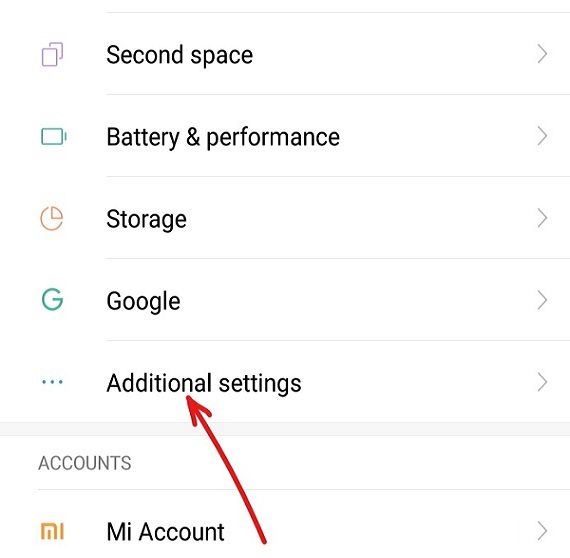
3.Ensuite, appuyez sur Sauvegarder et redémarrer.
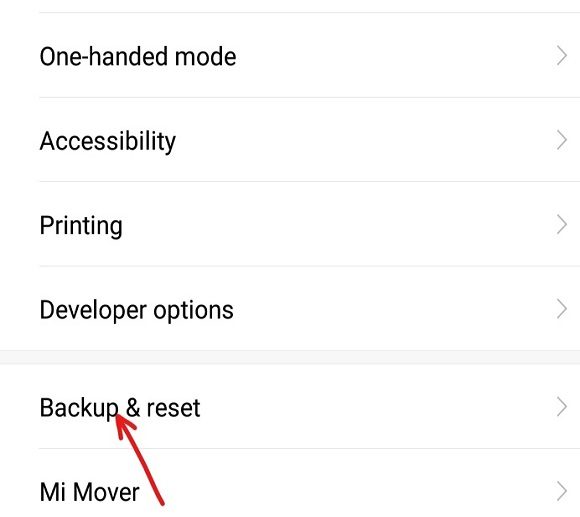
4.Sous la sauvegarde et la réinitialisation, appuyez sur Réinitialisation des données d'usine.
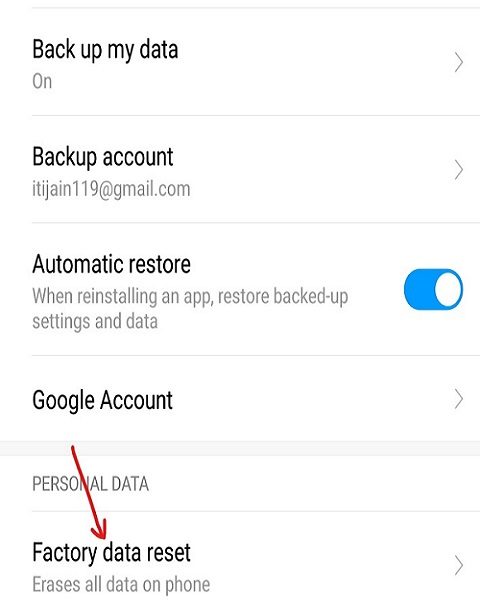
5.Appuyez sur l'option Réinitialiser le téléphone disponible au bas de la page.
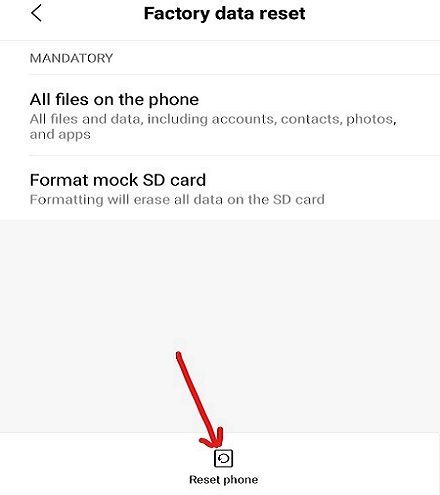
Après avoir terminé les étapes ci-dessus, le téléphone sera réinitialisé aux paramètres d'usine. Désormais, vous devriez pouvoir envoyer ou recevoir des SMS sur votre appareil.
J'espère que les étapes ci-dessus vous ont été utiles et que vous pouvez désormais corriger "Je ne peux pas envoyer ni recevoir de messages texte" sur Android, mais si vous avez encore des questions sur ce didacticiel, n'hésitez pas à les poser dans la section des commentaires.